Wat is conime.exe wanneer het wordt uitgevoerd in Windows 11/10?
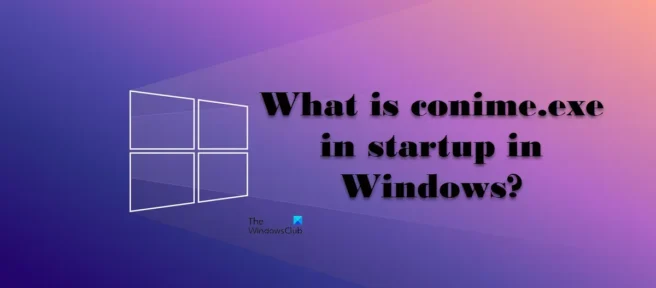
De Microsoft IME-console of invoermethode-editor heeft een bestand met de naam conime.exe . Sommige gebruikers hebben gemeld dat dit bestand bij het opstarten is opgenomen en willen weten waarom. In dit bericht zullen we leren wat conime.exe is in de opstartlijst, is het veilig en alles wat u moet weten over dit bestand.
Wat is het Conime.exe-proces in Windows 11/10?
Conime.exe is een Windows-systeembestand dat wordt gebruikt om taalinvoer toe te voegen aan de opdrachtregel. Wanneer u cmd uitvoert, wordt dit bestand uitgevoerd en kunnen gebruikers in Aziatische talen schrijven. Dit werd voor het eerst geïntroduceerd in Windows XP en is sindsdien een integraal onderdeel van het besturingssysteem.
Dit bestand is niet alleen handig in CMD, maar ook in toepassingen van derden die de Windows-opdrachtregel gebruiken. Dus als je ziet dat dit bestand werkt terwijl je cmd niet gebruikt, denk dan niet dat er iets mis is met je computer, want een toepassing die op je systeem draait, kan het gebruiken. Tenzij u in Aziatische talen schrijft, zult u nooit merken dat dit bestand op uw systeem werkt.
Is conime.exe een virus?
Zoals eerder vermeld, is Conime.exe een belangrijk Windows-bestand en wordt het uitgevoerd wanneer u Aziatische talen gebruikt. Er is echter malware die zich voordoet als legitieme systeembestanden, en het is mogelijk dat het bestand dat u ziet er een van is. Gebruikers hebben veel gevallen gemeld waarin een bestand legitiem lijkt, maar dat in werkelijkheid niet is.
Als u sceptisch bent over de legitimiteit van uw conime-bestand, kunt u het beste de locatie ervan controleren. Om de locatie van het bestand Conime.exe te vinden, opent u Taakbeheer, zoekt u naar Conime, klikt u met de rechtermuisknop op het bestand en selecteert u “Bestandslocatie openen”. Het zal u doorverwijzen naar een locatie in verkenner, als het adres overeenkomt met het volgende, is uw proces legitiem.
C:\Windows\System32
Als u niet wordt omgeleid naar de bovenstaande locatie, voert u een virusscan uit, aangezien de kans groot is dat het proces kwaadaardig is.
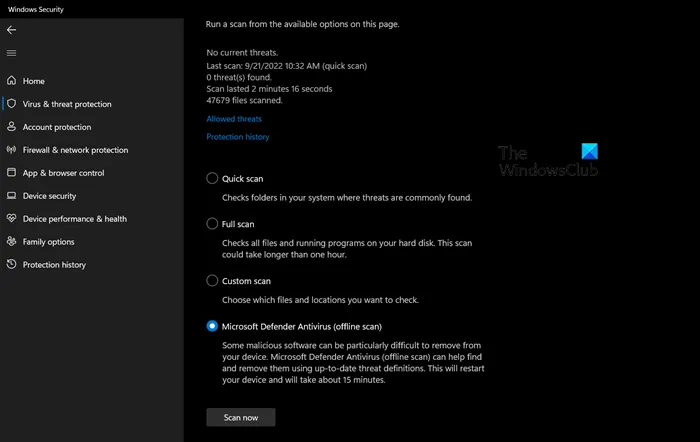
U kunt een antivirusprogramma van derden gebruiken om uw systeem te scannen, of u kunt de ingebouwde Windows Defender gebruiken. Volg de voorgeschreven stappen om de meest recente uit te voeren.
- Druk op Win + S, typ “Windows-beveiliging” en druk op Enter.
- Ga naar Virus- en bedreigingsbeveiliging > Scanopties.
- Selecteer Microsoft Defender Antivirus (offline scan) en klik op Nu scannen.
Laat de antivirus de malware uitvoeren, scannen en verwijderen. Ik hoop dat je het virus zonder problemen kunt verwijderen. Als u een antivirusprogramma van derden heeft, kunt u een volledige scan uitvoeren om alle virusbestanden van uw systeem te verwijderen.
Moet ik het Conime.exe-proces uitschakelen?
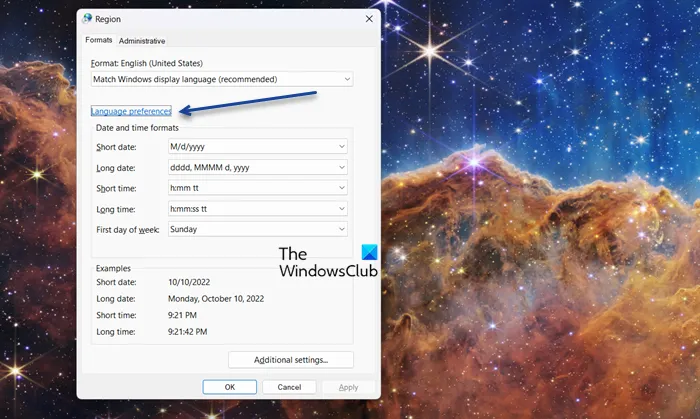
Conime.exe is een legitiem proces, maar als u geen Aziatische talen, Arabisch, Hebreeuws of Hindi gebruikt, hoeft u het niet ingeschakeld te laten en kunt u het zonder gevolgen uitschakelen. Om hetzelfde te doen, volgt u de voorgeschreven stappen.
- Open Uitvoeren, typ “intl.cpl” en druk op Enter.
- Dit zal je doorverwijzen naar het gedeelte “Regio”, zorg ervoor dat je op het tabblad “Formaten” bent en klik vervolgens op de link “Taalinstellingen”.
- Talen verwijderen met invoermethode: Microsoft IME.
Start ten slotte het systeem opnieuw op en hopelijk wordt Conime uitgeschakeld, het proces zal niet langer worden uitgevoerd.
Conimo.exe draait bij opstarten
Conimo.exe wordt uitgevoerd bij het opstarten als u Aziatische talen, Hebreeuws, Hindi of Arabisch gebruikt. Als je die talen niet gebruikt en niet van processen houdt, heeft het geen zin om het ingeschakeld te laten. U kunt het proces gemakkelijker uitschakelen door dergelijke talen te verwijderen. U hoeft zich echter nergens zorgen over te maken, zelfs als deze toepassingen bij het opstarten worden uitgevoerd.
Ik hoop dat je nu weet wat het Conimo.exe-bestand is, of het een virus of malware is en hoe je het kunt uitschakelen.
Bron: The Windows Club



Geef een reactie